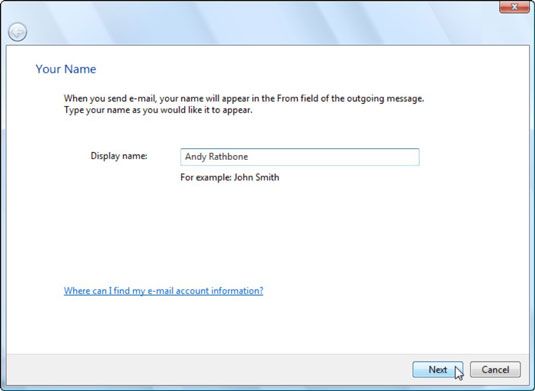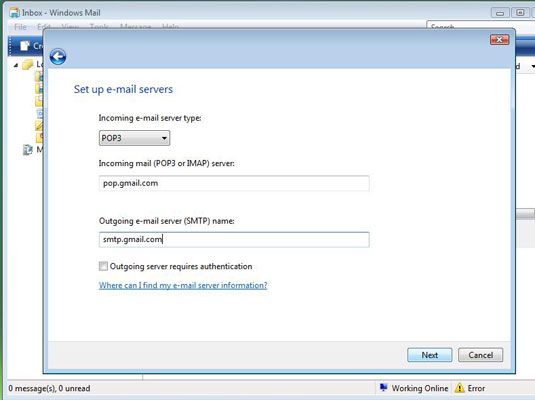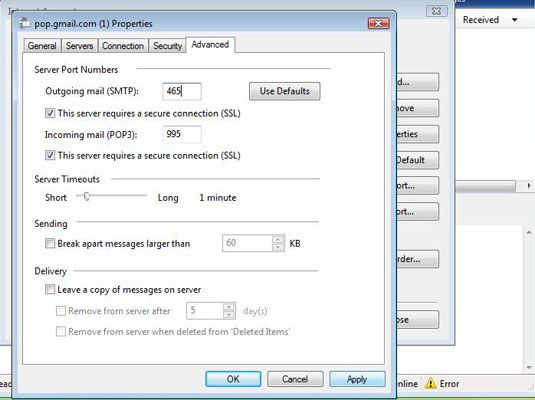Cómo configurar el correo de Windows para trabajar con una cuenta de gmail
Si usted tiene una cuenta de Gmail, puede usar la herramienta de Windows Mail para enviar y recibir los mensajes. Sin embargo, la configuración de Windows Mail en Windows Vista para trabajar con una cuenta de Gmail requiere algunos pasos adicionales.
Si usted no ha intentado configurar la cuenta de Gmail en Windows Mail, tendrá que empezar por el principio. Si ya ha configurado una cuenta de correo de Windows y no está trabajando, vaya directamente al paso 7.
Configure su cuenta de Internet y abrir Windows Mail.
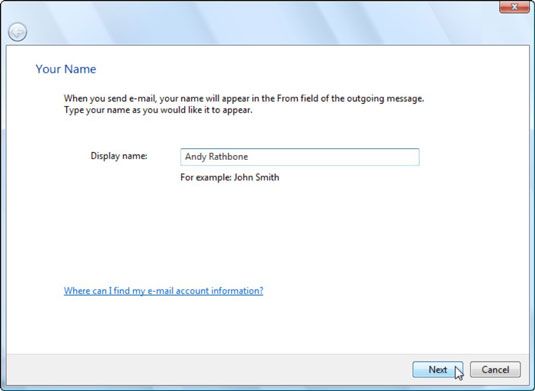
Si esta cifra no aparece automáticamente, abra el correo de Windows y seleccione Cuentas en el menú Herramientas. Haga clic en el botón Agregar, seleccione cuenta de correo electrónico y haga clic en Siguiente.
No olvide que es necesario tener una cuenta de Internet establecida antes de poder configurar una cuenta de correo electrónico.
Escriba su nombre y haga clic en Siguiente.
Este nombre aparece en el cuadro A partir de todo su correo electrónico, por lo que la mayoría de la gente simplemente escriba su propio nombre.
Escriba su dirección de correo electrónico y haga clic en Siguiente.
Tu dirección de correo electrónico es su nombre de usuario, el símbolo @, y su proveedor de Internet, toda la información de que el ISP debe proporcionarle.
Elija POP3 para el tipo de servidor. Escribe pop.gmail.com para el servidor de correo entrante y smtp.gmail.com para los servidores de correo saliente.
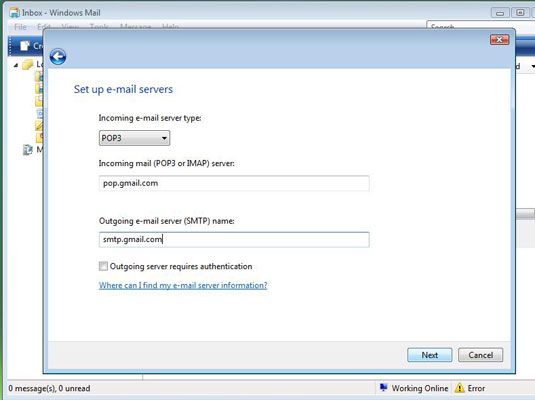
Seleccione la casilla Servidor de salida requiere autenticación y haga clic en Siguiente.
Escriba su nombre de cuenta y contraseña de Internet y haga clic en Siguiente. Haga clic en Finalizar.
Para su nombre de cuenta, introduzca la parte de su dirección de correo electrónico antes del símbolo @. A continuación, escriba la contraseña de esa cuenta.
Marque la casilla Contraseña Recordar a buscar a su correo de forma automática en el fondo.
Seleccione la cuenta de Gmail que ha creado, seleccione Propiedades y haga clic en la ficha Avanzadas.
Seleccione Cuentas en el menú Herramientas de Windows Mail para ver su cuenta de correo electrónico (o cuentas).
Marque la casilla junto a Este servidor requiere una conexión segura (SSL) en cuadro Correo saliente (SMTP) y cambiar el número de correo saliente de 465.
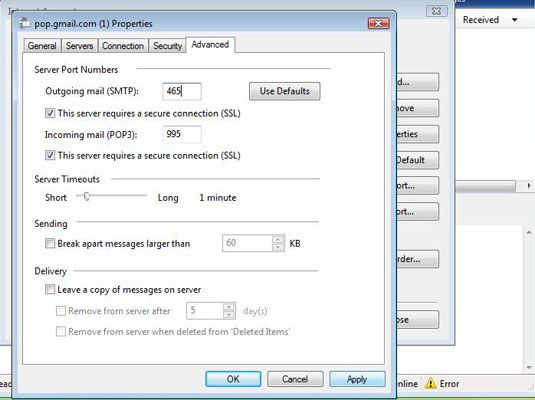
El puerto de correo entrante debe cambiar a 995. Si no lo hace, cambiar manualmente.
Haga clic en Aplicar, haga clic en Aceptar y haga clic en Cerrar.
Si un mensaje le pide descargar carpetas desde el servidor de correo, haga clic en Sí.
Ha terminado y listo para enviar y recibir correo electrónico en su cuenta de Gmail.
Sobre el autor
 Cómo bloquear el phishing en las ventanas de los programas de correo electrónico
Cómo bloquear el phishing en las ventanas de los programas de correo electrónico El phishing es una estafa. Comienza con un correo electrónico que obliga al destinatario a ofrecer (por ejemplo, número de seguro social) personal o información financiera (por ejemplo, números de cuenta) a través de correo electrónico o un…
 Cómo configurar una cuenta de correo en Windows 8.1
Cómo configurar una cuenta de correo en Windows 8.1 Si usted tiene una cuenta de correo electrónico basado en la web de uno de los principales servicios de correo electrónico (Google, Yahoo !, Outlook.com, Hotmail, Live.com, o AOL) o una cuenta IMAP o EAS, siga estos pasos para configurar su cuenta…
 Cómo omitir la contraseña de correo electrónico
Cómo omitir la contraseña de correo electrónico Cuando se viaja con su ordenador portátil, usted puede hacer su correo electrónico más seguro omitiendo su contraseña. En casa o en su oficina, que tienen de Windows recuerde tus Internet y correo electrónico contraseñas es útil - si su…
 Cómo configurar el correo de Windows para trabajar con una cuenta AOL
Cómo configurar el correo de Windows para trabajar con una cuenta AOL Si usted tiene una cuenta de correo electrónico de AOL, puede utilizar la herramienta de Windows Mail para enviar y recibir los mensajes. Sin embargo, la configuración de Windows Mail en Windows Vista para trabajar con una cuenta AOL requiere…
 Configurar una cuenta de correo electrónico en Windows Vista
Configurar una cuenta de correo electrónico en Windows Vista Utilice Windows Mail para configurar una cuenta de correo electrónico. Para configurar una cuenta de correo electrónico en Vista, necesita estas tres cosas, todas disponibles de su proveedor de servicios Internet (ISP): su nombre de usuario, la…
 Cómo agregar cuentas de correo electrónico adicionales en su tablet Android
Cómo agregar cuentas de correo electrónico adicionales en su tablet Android La aplicación de correo electrónico, así como la nueva versión de Gmail, se pueden configurar para recoger el correo de múltiples fuentes en su tablet Android. Si usted tiene una cuenta de Windows Live o tal vez una cuenta corporativa del mal,…
 E-mail en su biónica droide
E-mail en su biónica droide El correo electrónico se maneja en el Droid Bionic por dos aplicaciones: Gmail y correo electrónico. La App ganchos de Gmail directamente en su cuenta de Google Gmail. De hecho, son ecos exactas de uno al otro: La Gmail recibe en su ordenador…
 Cómo configurar una cuenta de no-gmail correo electrónico en su Droid X
Cómo configurar una cuenta de no-gmail correo electrónico en su Droid X En su Droid X, puede agregar uno o más de sus cuentas de correo electrónico de Internet para que pueda recibir correo electrónico en su teléfono en cualquier momento. Cuando usted tiene y utiliza Gmail no cuentas de correo electrónico, puede…
 ¿Cómo crear una firma de correo electrónico en su nexo 7
¿Cómo crear una firma de correo electrónico en su nexo 7 Algunas de las cosas más interesantes que puedes hacer en tu Nexus 7 son para modificar o crear una firma de correo electrónico, especifique cómo mail que recuperar en la tableta se elimina del servidor, y asignar una cuenta de correo…
 Cómo configurar el correo electrónico de forma automática en su tableta Nook
Cómo configurar el correo electrónico de forma automática en su tableta Nook Antes de intentar usar la aplicación de correo electrónico en su NOOK Tablet, usted tiene que configurar una cuenta de correo electrónico con un proveedor (como Google para Gmail o su ISP). Una vez que tenga su nombre de usuario (correo…
 ¿Cómo crear una firma de correo electrónico en la lengüeta de la galaxia de Samsung
¿Cómo crear una firma de correo electrónico en la lengüeta de la galaxia de Samsung Es una buena idea crear una firma de correo electrónico personalizado para el envío de mensajes de su Samsung Galaxy Tab. El proceso es ligeramente diferente para los dos Galaxy Tab aplicaciones de correo electrónico - Correo electrónico y…
 Cómo configurar el correo electrónico en el Galaxy Tab de Samsung
Cómo configurar el correo electrónico en el Galaxy Tab de Samsung El correo electrónico se maneja en el Samsung Galaxy Tab por dos aplicaciones: Gmail y correo electrónico. La App ganchos de Gmail directamente en su cuenta de Google Gmail. De hecho, son ecos exactas de uno al otro: La Gmail recibe en su…